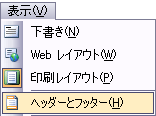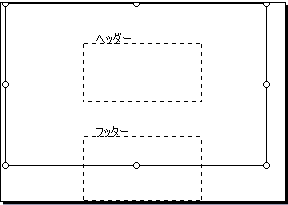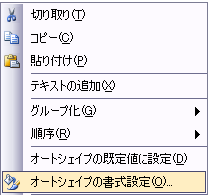Word-TIPS[ワード]
皆様が安心・安全・低価格で印刷をご利用できるサイトです。
総合印刷ならではの対応
ソフトや印刷知識が無くても大丈夫です。用紙選定や製版、印刷、製本方法、DTPに精通したスタッフが親切、丁寧にサポート致します。
↓こちらのメニューで項目をクリックすると、詳しい説明にジャンプします
Word-書体
Windows使用可能書体一覧をご参照ください >>>「Winフォントの種類」
弊社が対応していない書体を使用している場合、類似書体に置き換えて出力させていただきます。確認のため、出力サンプルを必ず添付されての入稿をお願い致します。
Microsoft Wordでは、起動中に使った書体は、ツールバーのフォントメニュー(上に書体名で表示されている所)の中で、書体一覧より優先して上から順に表示されます。入稿時、使用書体を記載する際にはこちらをご利用ください。
(注意:優先表示は起動中に開いたドキュメントに対してすべて適用されます)
なお「ツール→ユーザー設定→オプション」で、「フォント名をそのフォントで表示する」にチェックを入れると、書体の形が分かって便利です。ただし通常のフォント表示よりやや遅いので、作業に支障をきたす場合はチェックを外しておいたほうが良いでしょう。
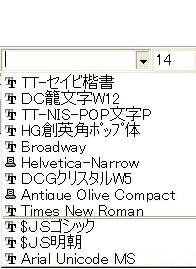
上のバーを使用すると、使用フォントが優先表示されます。
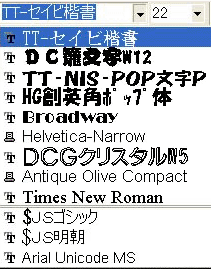
「ユーザー設定」で書体の形が事前に分かります。
ページ先頭へ▲
Word-書体の保存と置換
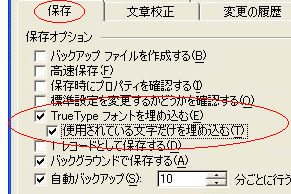 入稿の際、弊社で使用されている似書類体でなくお客様が使われている書体をそのまま印刷にも使われたい場合は「ツール→オプション→保存」から「TrueTypeフォントを埋め込む」にチェックを入れてからデータを保存してください【右図参照】。 入稿の際、弊社で使用されている似書類体でなくお客様が使われている書体をそのまま印刷にも使われたい場合は「ツール→オプション→保存」から「TrueTypeフォントを埋め込む」にチェックを入れてからデータを保存してください【右図参照】。
※HG書体など、一部埋め込みできない書体もあります。
また、お客様のプリンタで出力した際に文字化け(モニタの表示とプリントで違っている状態)している書体は、同じく「ツール→オプション→互換性」から「フォントの置換」を選ぶと、該当する書体がわかります【下図参照:プリンタで出力できない書体が一覧表示される】。
これらの書体は印刷時にも文字化けの可能性が高いため、使用を避けてください。 またここで置換された書体は元に戻せませんので、バックアップを取った上で置換してください。
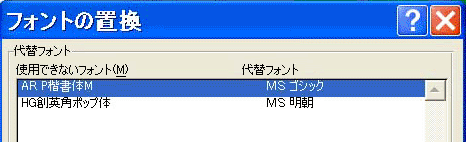
ページ先頭へ▲
Word-色
Microsoft Wordは、RGBカラーが基調となっており、印刷のカラーであるCMYKには対応しておりません。印刷時に弊社でCMYK色変換をさせていただきますが、データ上の色を完全に再現することはできません。特に、発色の強いグリーンやブルーは色が大きく変わってしまいます【下図参照】。

| (1)RGB3原色 |
(2)RGBをCMYKに置き換えた場合 |
また、カラーで作成されたデータを、「モノクロで印刷したい」と相談されるケースもあります。その場合、色のイメージはかなり変わってしまうのでご注意ください。特に赤やイエローなどの映える色は、モノクロに変換すると、思いのほか目立たなくなります。
例1)目立つ赤は、モノクロに変換すると、黒ではなくグレーになります。

例2)カラーだと華やかなイエローは、モノクロに変換すると、殆ど見えません。

ページ先頭へ▲
Word-罫線
細すぎる線は印刷できません。0.25pt以下の罫線は、モニタ上では存在しても、印刷したときに消えてしまう恐れがありますので、ご注意ください。
特にexcelのグラフを挿入する場合はご注意下さい。excelのグラフで使用される一番細い罫線は画面やプリントアウトの時は表示されていますが、イメージセッターで出力するときに、印刷に対応できない細さで出力されてしまいます。
ページ先頭へ▲
Word-塗り足しとドキュメントサイズ
印刷用紙の端まで色が入っているものは、塗り足しが必要です。
塗り足しについてはこちらへ >>>「塗り足しについて」
Microsoft Wordでは、ドキュメントの外側に部品を配置することができません。
塗り足しが必要なもの(裁ち切り位置いっぱいまで背景、画像が配置されているもの)は、もし可能でしたら、規格サイズより、上下左右各3mmずつ大きく作り、周りを断ち切っても文字や画像に影響のないように作成してください。
例:A4サイズ(210×297mm)の場合:用紙サイズを216×303mmで作成
※無理なデータの作成は、レイアウトが崩れてしまう恐れがあります。不安な方は、事前にご相談ください。
ページ先頭へ▲
Word-背景画像の貼り込み方
背景として画像を貼りこむ際、「書式」⇒「背景」で画像を挿入すると、印刷時に画像が消えてしまう恐れがありますので、できるだけ使用しないようご注意ください。
※「オートシェイプ」をうまく活用すれば、上記方法を使わず背景を配置することは可能です。【下記参照】
対処法
- 「表示」⇒「ヘッダーとフッター」でページ全体が見えるようにします
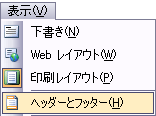
- ページいっぱいにオートシェイプの四角形を描きます
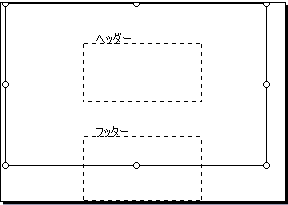
- 「オートシェイプの書式設定」の塗りつぶし効果で、背景画像を選択します
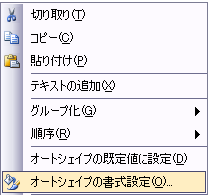
ページ先頭へ▲
Word-半透明機能
Microsoft Wordの半透明機能は、家庭用のプリンタ等では綺麗に反映することが多いのですが、印刷の際には、透明部分ががたついてしまったり、一部飛んでしまう可能性があり、非常に不安定です。できるだけ使用は避けてください。
※透明GIF画像を重ねて貼付けている場合も同様です。
ページ先頭へ▲
Word-クリップアート
Microsoft Wordに添付してある画像データ(クリップアート)は、解像度が72dpiしかありません。拡大すると画像が粗くなることがあります。モニタでの映り方を確認の上、入稿してください。 |
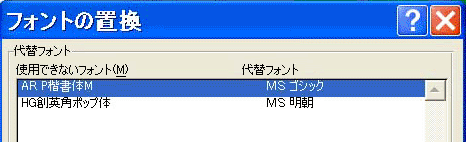






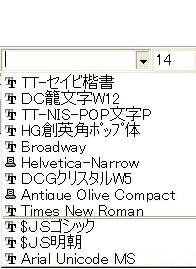
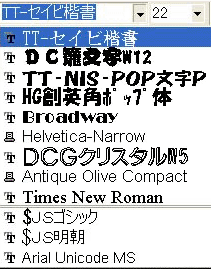
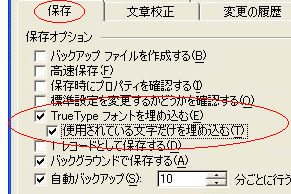 入稿の際、弊社で使用されている似書類体でなくお客様が使われている書体をそのまま印刷にも使われたい場合は「ツール→オプション→保存」から
入稿の際、弊社で使用されている似書類体でなくお客様が使われている書体をそのまま印刷にも使われたい場合は「ツール→オプション→保存」から